在PPT制好的表格中设置每项依次出现的动画
来源:网络收集 点击: 时间:2024-04-05【导读】:
PPT表格的每项没有依次单击出现动画的功能,一般需将表格中的每一项做成文本框格式。如果表格已经做好,该怎么办?可以用形状遮盖来解决。工具/原料morePowerPoint 2007及以上版本方法/步骤1/5分步阅读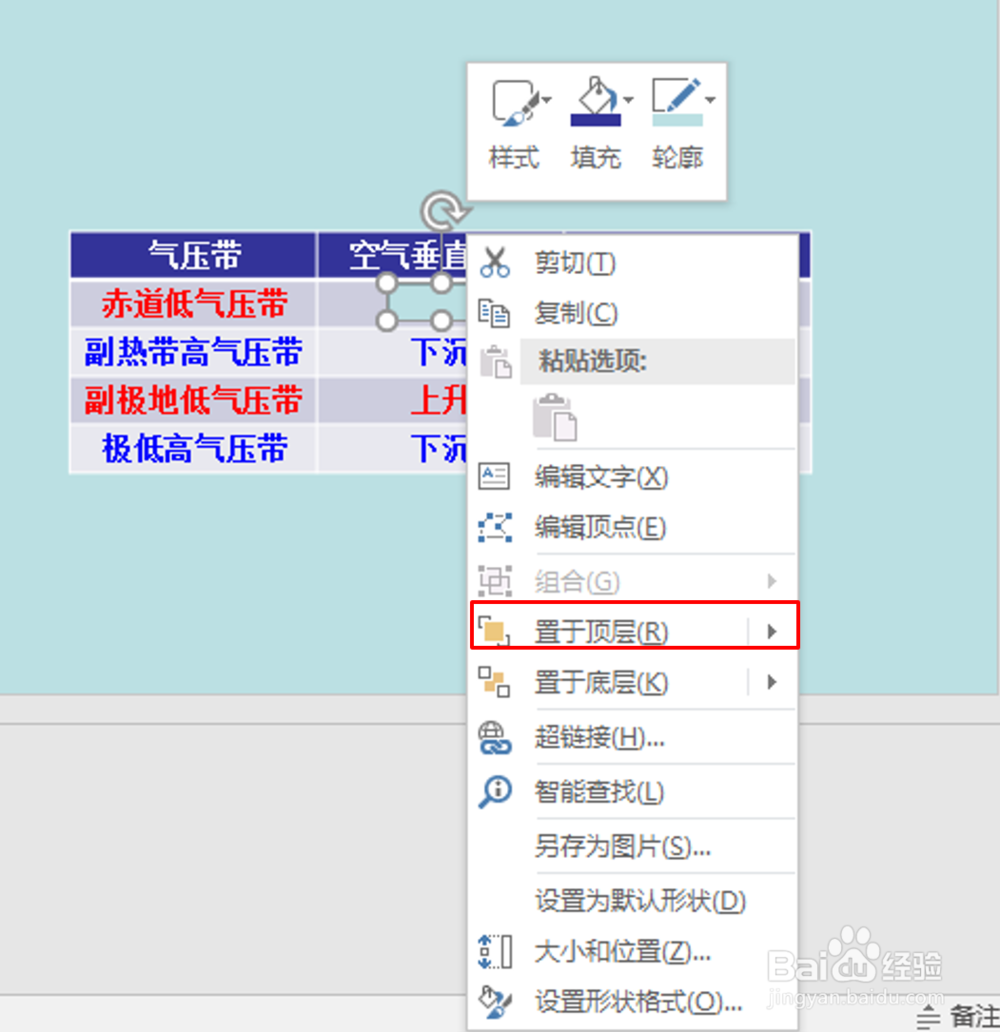 2/5
2/5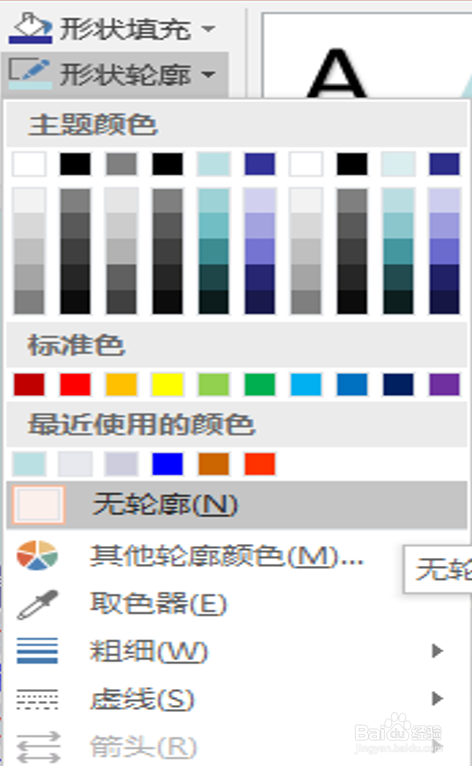
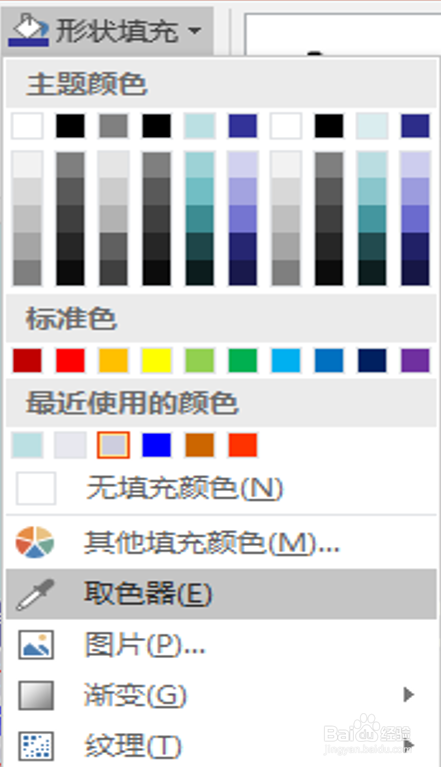
 3/5
3/5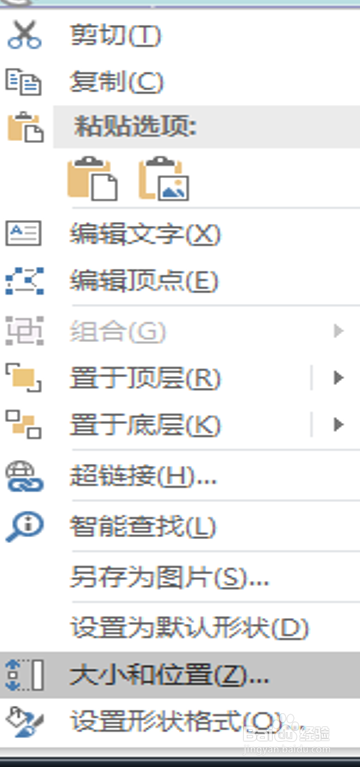
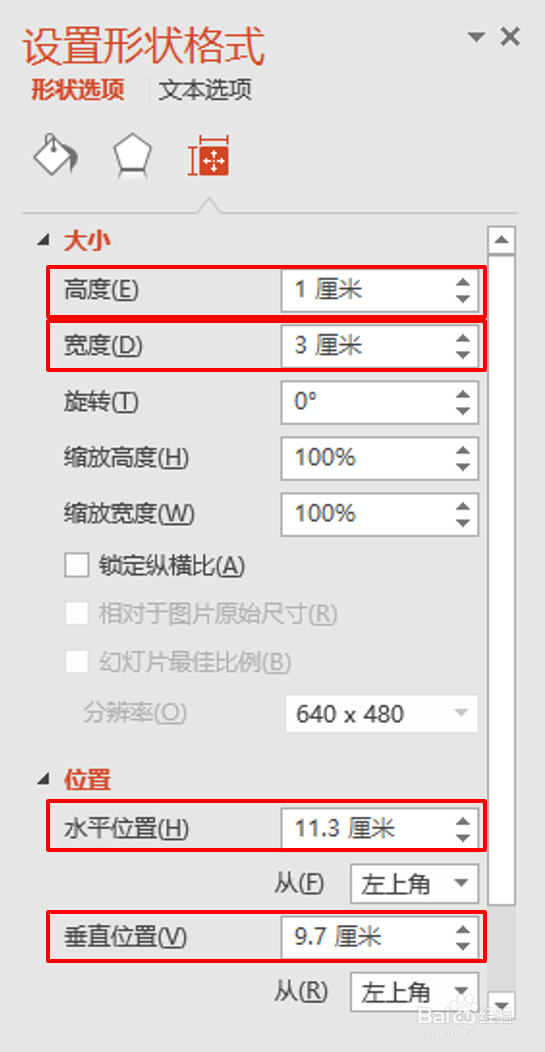 4/5
4/5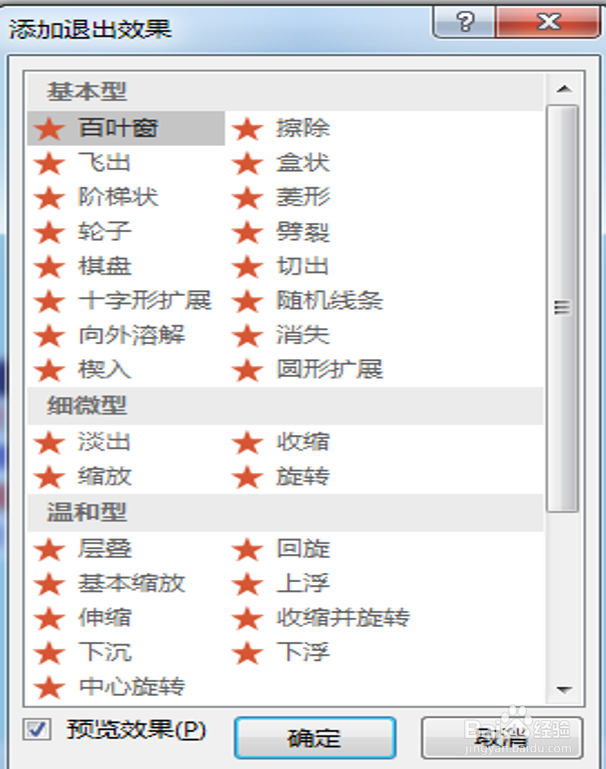 5/5
5/5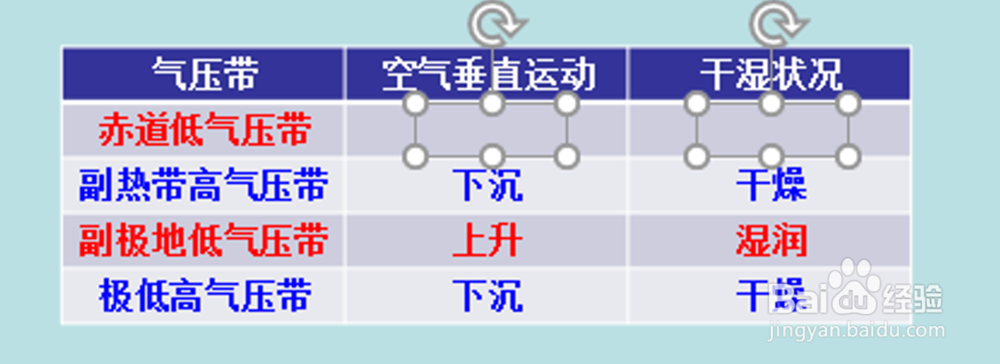 注意事项
注意事项
在表格中的一项覆盖一个矩形形状,矩形形状置于顶层。
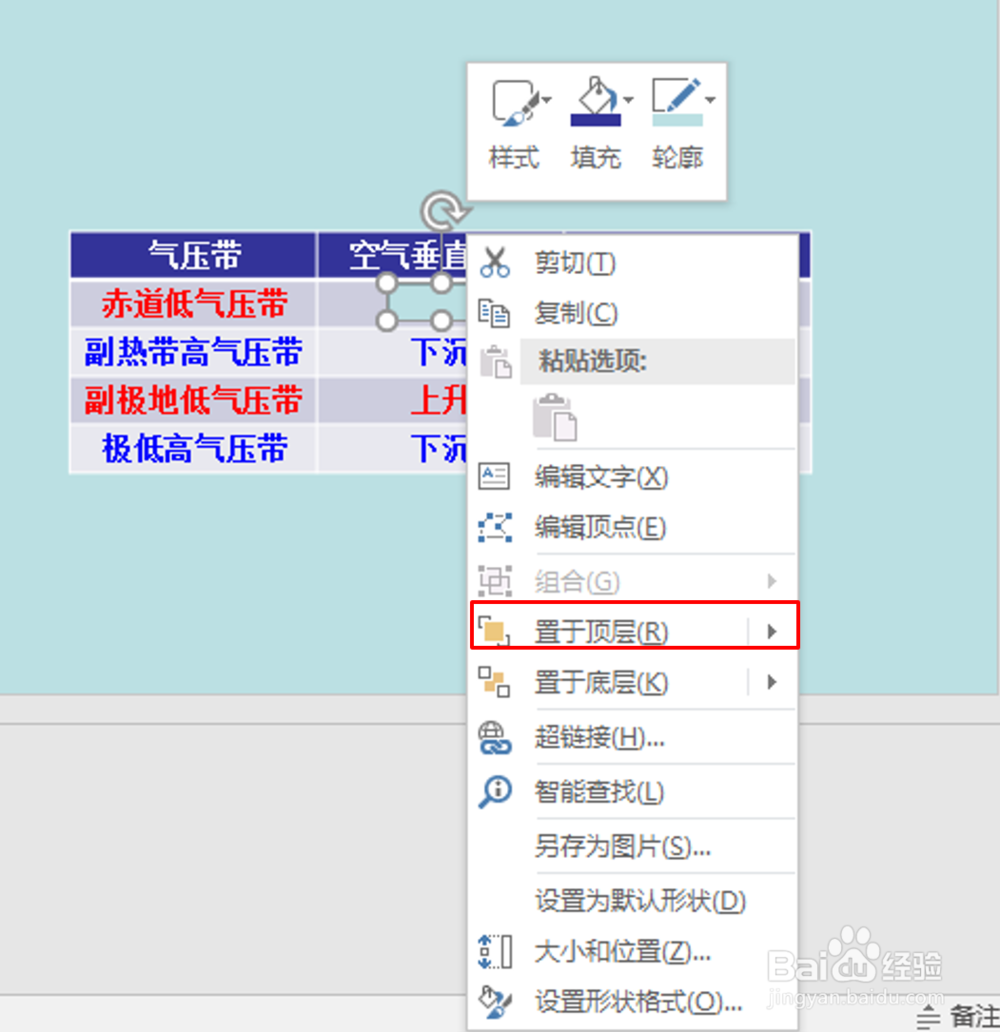 2/5
2/5将矩形设置为无边框,填充设置为与表格底纹相同。填充如果有取色笔工具,直接选“取色笔”在该单元格中取色。旧版本可以选中表格,在单元格格式-表格填充中,选其它颜色-自定义,读出初始R、G、B,再选矩形形状填充,输入相同的R、G、B。
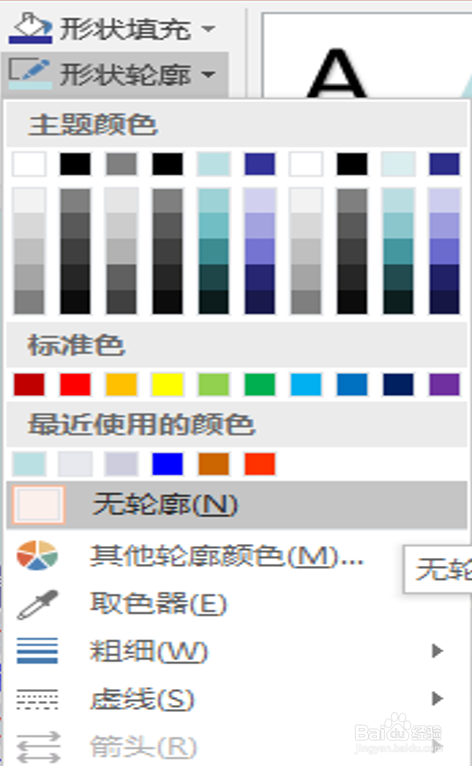
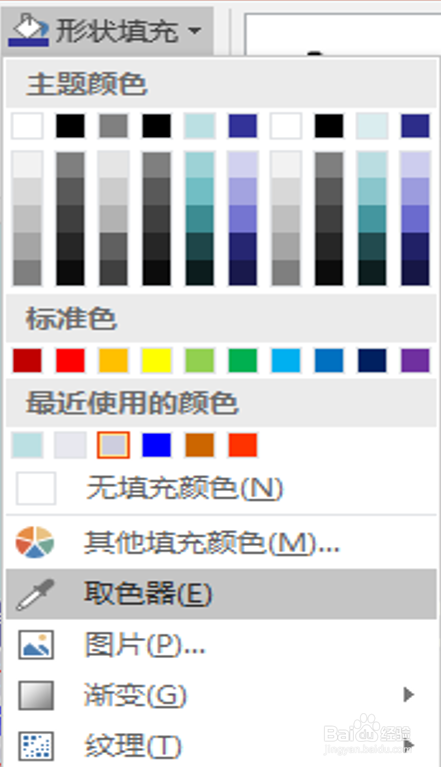
 3/5
3/5右击形状,选择“大小和位置”,点上下箭头、输数字进行大小、位置的微调,直至能够覆盖单元格内容。
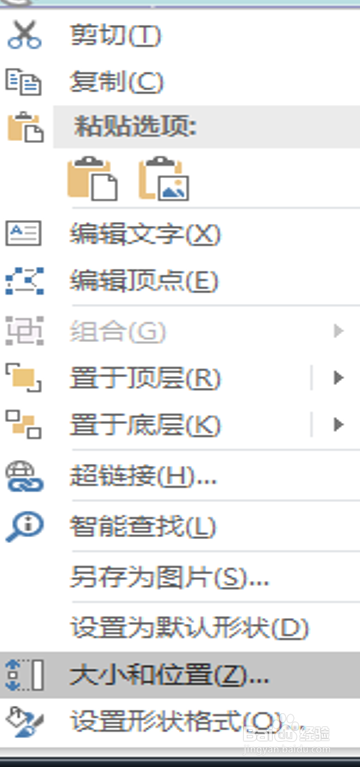
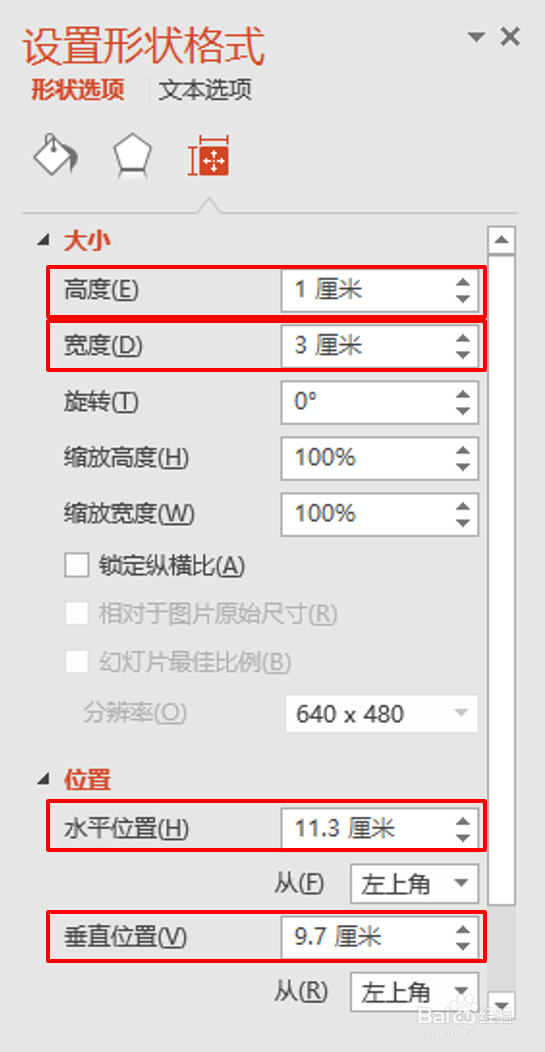 4/5
4/5选中形状,添加动画,离开-出现(或淡出、擦除)等。
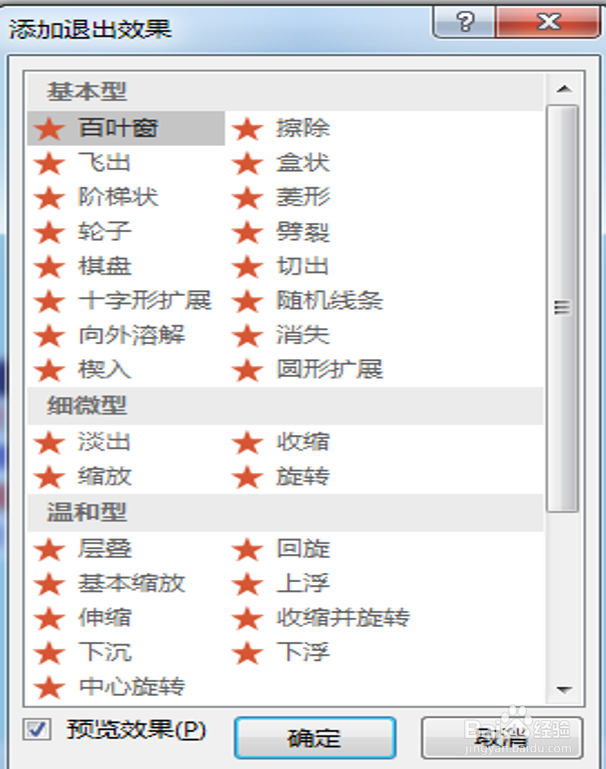 5/5
5/5选中形状,按住Ctrl拖动,复制到其它单元格,同样进行微调,覆盖各个单元格中的内容。播放幻灯片,单击可以看到单元格依次出现的动画(实际上是矩形依次消失)。
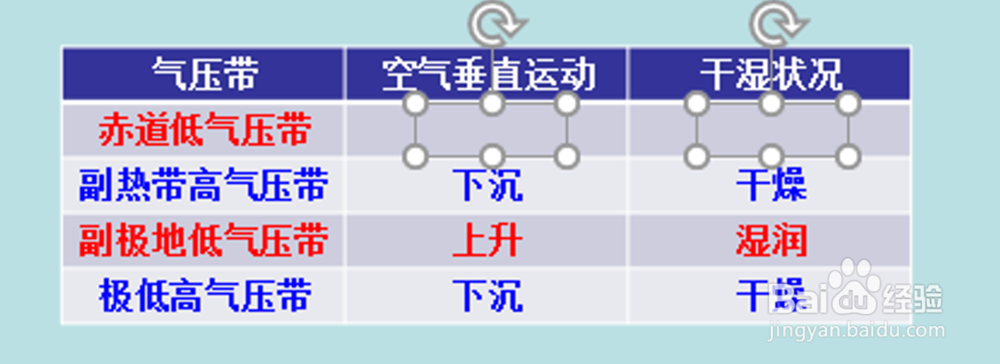 注意事项
注意事项如果要选择编辑文字,需要在开始选项卡中找到选择-选择窗格,依次点击隐藏矩形。恢复动画需要取消隐藏,因为被隐藏的对象不会出现在放映中。
版权声明:
1、本文系转载,版权归原作者所有,旨在传递信息,不代表看本站的观点和立场。
2、本站仅提供信息发布平台,不承担相关法律责任。
3、若侵犯您的版权或隐私,请联系本站管理员删除。
4、文章链接:http://www.1haoku.cn/art_434952.html
上一篇:高中时如何找到男朋友(绝对有效)?
下一篇:百度阅读怎样查看我的笔记内容
 订阅
订阅